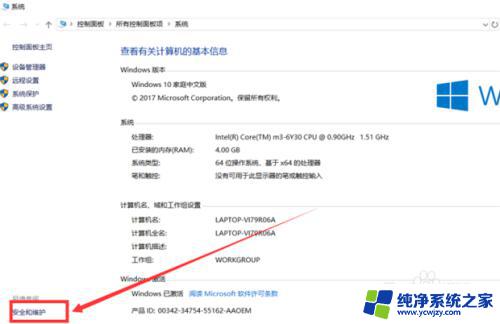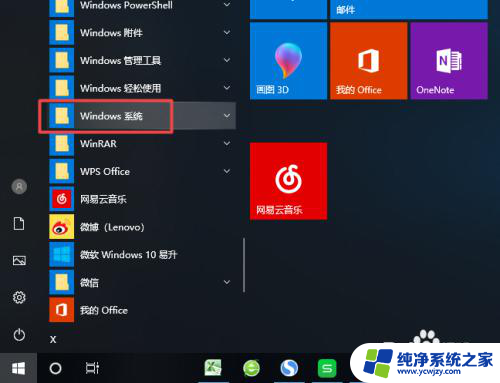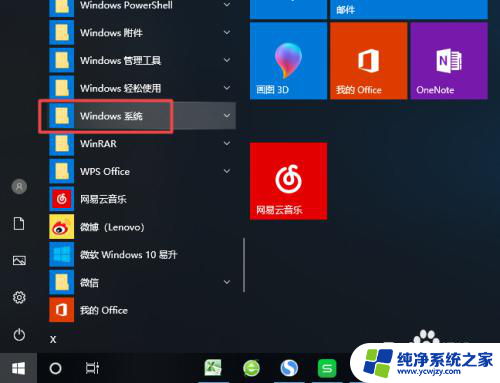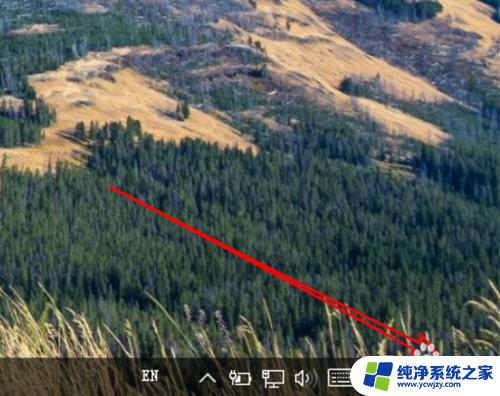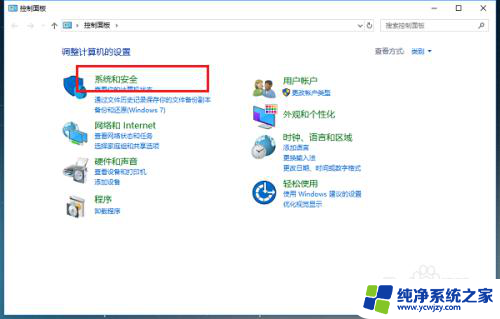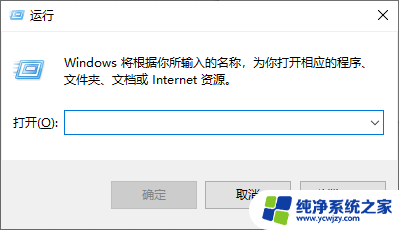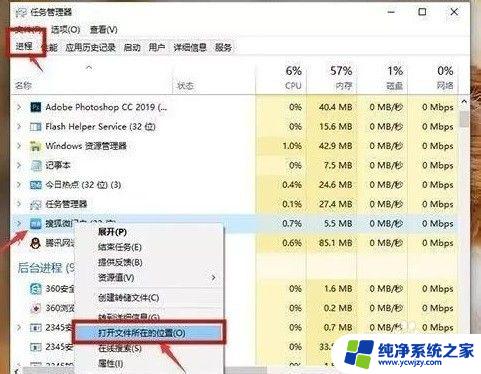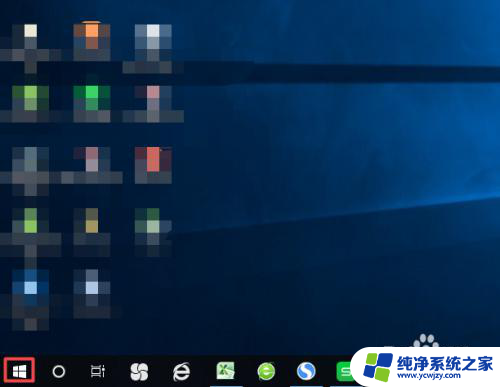电脑打开应用的提醒弹窗 怎样关闭Win10软件运行时的弹窗提示
更新时间:2023-10-06 13:07:42作者:jiang
电脑打开应用的提醒弹窗,如今电脑已经成为我们生活中不可或缺的一部分,而各种应用程序的使用也日益频繁,随之而来的弹窗提醒却时常让人感到困扰。尤其是在Win10系统中,软件运行时的弹窗提示常常打断用户的操作,影响使用体验。我们应该如何关闭这些烦人的弹窗提示呢?本文将为大家提供一些实用的方法和技巧,帮助大家解决这一问题,让电脑使用更加顺畅。
步骤如下:
1.
右键单击“此电脑”图标,在右键菜单中选择“属性”。弹出的属性窗口中,单击“安全和维护”选项。
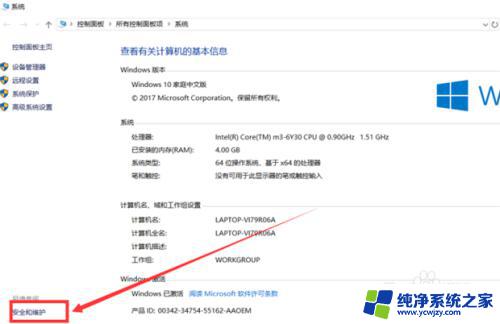
2.安全和维护界面中,单击“更改用户账户设置控制”选项。
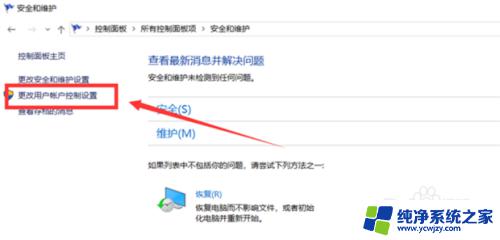
3.弹出的窗口中,将控制按钮调到最下面的一个格。单击下方“确认”按钮保存设置。
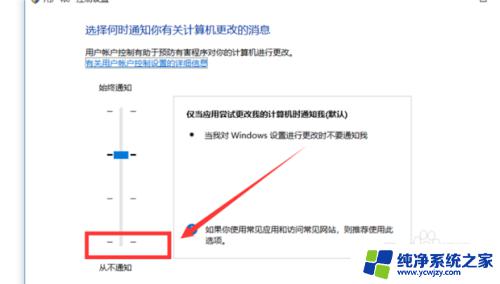
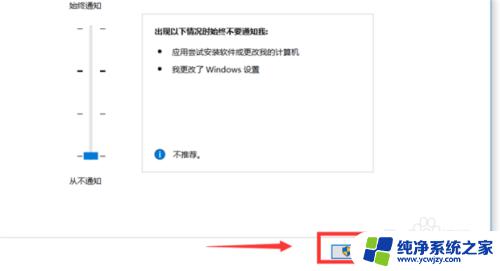
4.最后由于更改设置会有询问窗口弹出,单击“是”即可完成设置。
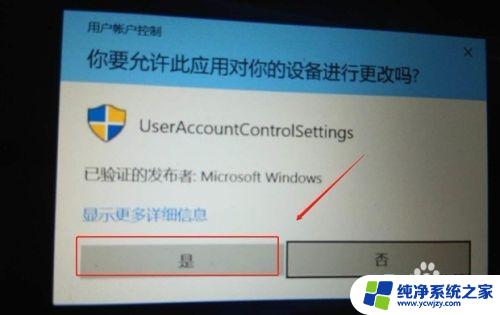
以上是关于电脑打开应用时的提醒弹窗的全部内容,如果您遇到相同的情况,可以尝试按照以上方法解决。